在6月4日这天,苹果WWDC19发布会上正式公布了ios13开发者预览版 Beta 1,很多玩家还不知道怎么升级ios13,下面就来为大家分享一下iOS13 开发者预览版详细步骤教程。
【iOS13 怎么升级安装?iOS13 开发者预览版详细步骤教程】
需要准备的:
1、升级会保留数据但请备份数据;备份数据;备份数据;
2、一台受支持的iPhone(点击查看支持列表);
此次升级支持6S-Max 包含SE和 Touch7
3、全系固件iOS13 beta 1 17a5492t 固件下载 点我前往 提取码:扫底部二维码 回复“ios13” 获取
4、此次升级苹果没有发布OTA升级文件与对应的描述文件
电脑端手机需要特殊驱动,即下图中的MobileDevice驱动包,由于此驱动包只提供了Mac版本
故,当前升级只能在MacOS系统中进行,截至目前流传的所有描述文件均为虚假,请注意
5:开发者请注意,Xcode11beta1自带了该驱动,如果已升级系统和xcode 就无需单独安装该驱动
6:特别注意,普通大众升级开发者包(无法直接激活,只能通过【option+更新】方式回避激活程序)
如果想全新0干扰体验iOS13系统,即通过【option+恢复】方式升级的,请前往小卖部购买证书
7:升级前务必备份好手机资料,否则后续想降级,你的所有资料将没办法恢复到iOS12系统
8:特别提醒:越狱用户远离此升级,iOS12.1.3~iOS12.2还在等越狱的同学,请坚持!
一、通过iTunes刷入
左为固件,右为MobileDevice.pkg▲
MobileDevice.pkg安装完成▲
安装“MobileDevice.pkg”,并根据机型下载好固件后,将手机连接至iTunes,按住Option的同时,点击“更新”按钮;
选择下载的ipsw文件,双击或点击“打开”;
在弹出的对话框中点击“更新”;
等待一段时间即可完成升级。
二、通过macOS 10. 15 的New Finder刷入
如果你的Mac已经升级了macOS 10.15 Catalina,便不用安xcode 11 beta,甚至可以用新的Finder进行刷机(依然调用iTunes)。
将iPhone连接至Mac,打开Finder,左边栏找到iPhone,点击查看手机存储信息,同时也有“Check for Update”按钮,按住Option,点击“Check for Update”。
二、在Finder中可以更新手机系统▲
选择下载好ipsw文件,双击或点击“打开”;
验证信息中点击“Update”即可升级。
以上就是小雷锋为大家带来的苹果iPhone升级iOS13 开发者预览版 Beta1 教程,希望对大家有所帮助。
无Mac环境的同学,请移步,15分钟,Windows内运行MacOS 系列文章
更多精彩 评论 与 互动
欢迎搜索/扫码关注 雷锋源公众微信号 “雷锋源中文网”

如需需要正品配件、原装电池、精品手机壳 贴膜 欢迎前往 雷锋便民小卖部
小卖部直通车:点我前往
未经允许不得转载:雷锋源中文网 » iOS13.0 开发者测试版 13.0_17A5492t beta1 固件下载 及升级完整教程
 雷锋源中文网
雷锋源中文网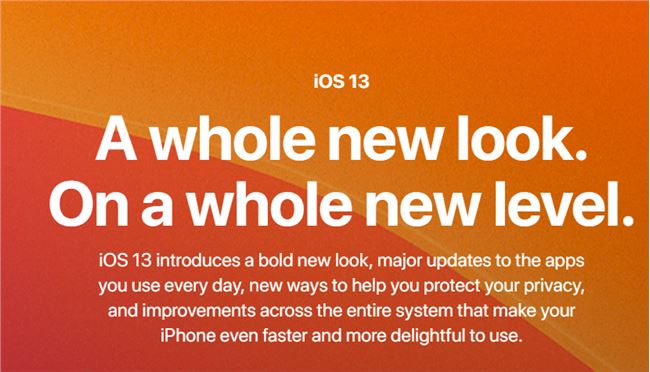
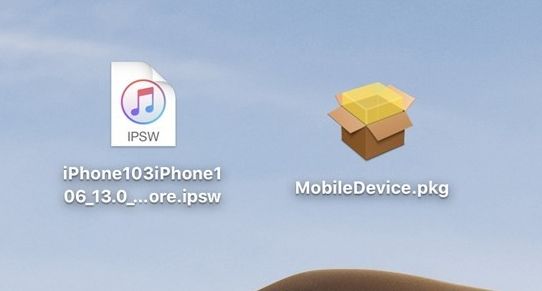
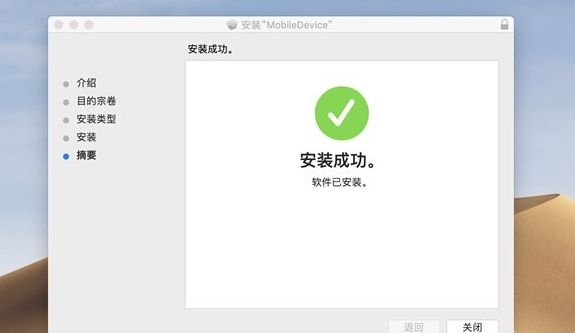

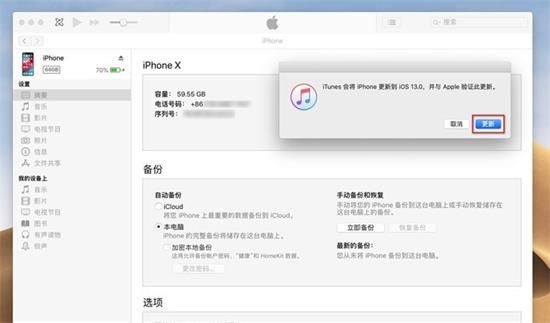
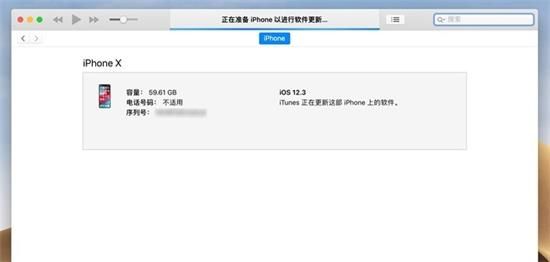
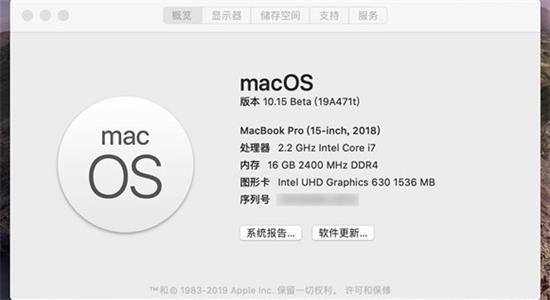
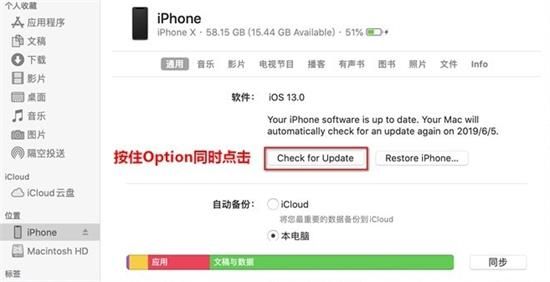
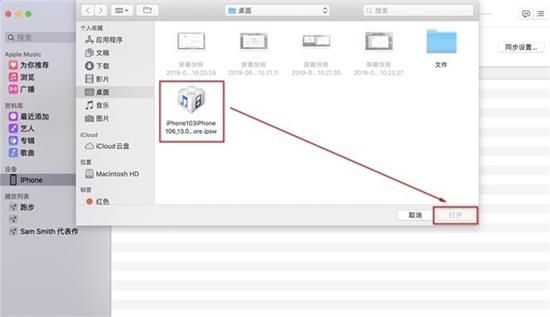
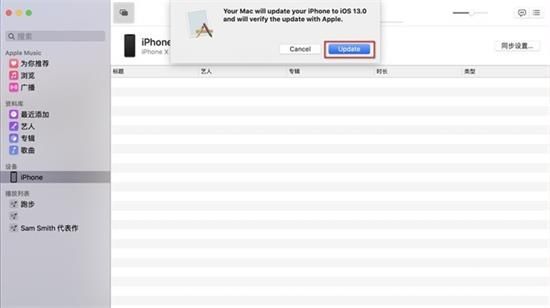
注册